Окна Windows XP
В Windows XP используются следующие виды окон:
1. окна папок;
2. окна приложений;
3. диалоговые окна.
Рассмотрим эти окна подробнее.
1. Окно папки отображает содержимое папки.
2. Окно приложения представляет работающую программу. В нем отображаются средства управления приложением и данными, с которыми оно работает. Окна различных приложений построены по одному принципу, хотя по содержанию они различны.
3. Диалоговое окно содержит только элементы управления. Оно служит для выбора параметров и проведения настроек.
Структура окна папки
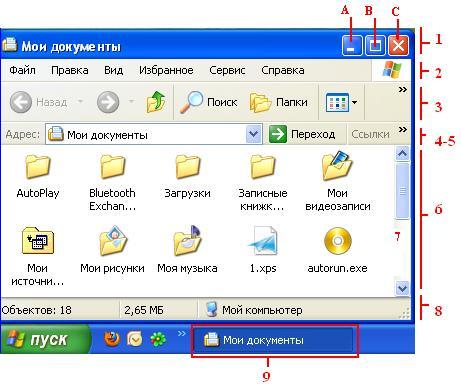 1. Строка заголовка содержит значок, заголовок окна и кнопки управления окном, которые позволяют изменять размеры и состояние окна на экране.
1. Строка заголовка содержит значок, заголовок окна и кнопки управления окном, которые позволяют изменять размеры и состояние окна на экране.
Кнопка А, если по ней щёлкнуть, выполняет следующее: Свернуть окно и поместить на Панель задач (отмечено цифрой 9).
Кнопка B позволяет Развернуть на полный экран окно.
Кнопка С позволяет Закрыть, то есть удалить с экрана.
![]() Если окно занимает весь экран, то вместо кнопки B будет другая кнопка, как на рисунке. Она дает возможность Восстановить окно до прежних размеров.
Если окно занимает весь экран, то вместо кнопки B будет другая кнопка, как на рисунке. Она дает возможность Восстановить окно до прежних размеров.
2. Строка меню обычно находится прямо под строкой заголовка. Она служит для управления программой. С помощью меню можно выполнить любые действия, доступные в этом окне.
3. Панель инструментов – это строка экранных кнопок, при помощи которых можно выполнять некоторые команды из меню.
4. Панель Адрес содержит адрес открытой папки. Эту панель используют также для ввода команд и адресов.
5. Панель Ссылки содержит ссылки на документы Интернета и позволяет быстро к ним обращаться.
6. Рабочая область содержит значки файлов, папок, ярлыков.
Панель инструментов, панели Адрес, Ссылки, строка состояния не являются непременными составляющими окна. Они могут быть отключены или включены по желанию пользователя при помощи пункта меню Вид.
Область задач расположена в левой части окна. Она информирует о доступных операциях с документами, представленными в окне.
7. Полосы прокрутки (иногда их называют скроллеры) представляют собой средство управления просмотром. Они нужны, если содержимое окна не помещается в рабочую область целиком. Окно может содержать горизонтальную и вертикальную полосы прокрутки.
8. Строка состояния отображает динамическую информацию о состоянии окна или о ходе текущей операции. Располагается внизу окна.
9. Кнопка на Панели задач, соответствующая открытому окну, располагается внизу экрана.
Как изменить размер окна Windows? Подведите мышь к границе окна, которое занимает не весь экран. Указатель мыши примет вид стрелки, направленной в оба конца. Удерживая нажатой левую кнопку мыши и одновременно перемещая мышь, можно изменять размеры окна: увеличить или уменьшить окно.
Если подвести мышь к углу окна так, чтобы указатель мыши стал двунаправленной стрелкой, то можно изменять размеры окна сразу и по вертикали, и по горизонтали.
Упражнения по компьютерной грамотности:
1) Настройте на своем ПК окно «Мои документы», аналогично приведенному выше так, чтобы на нем присутствовали все элементы, обозначенные на рисунке цифрами от 1 до 9. Для настройки окна «Мои документы» следует зайти в меню «Вид» и, возможно, поставить галочки напротив недостающих опций.
2) Откройте 4 окна, например, Paint, Блокнот, Word, Excel и расположите их на весь экран так, чтобы каждое из них занимало четверть экрана. Это упражнение важно для достижения умения управлять окнами.
P.S. Рекомендую также прочитать:
Оформление Рабочего стола Windows XP

У меня windows 7-По Вашей рекомендации я в поиске GOOGL набрала Д.Негодов…. но получила ответ у них данных нет. Что же делать? Или как я прочла в комментариях разницы нет7 с уважением В.И.. а ВООБЩЕ УРОКИ ОЧЕНЬ ДОСТУПНЫЕ ДАЖЕ ДЛЯ ТАКОГО «ЧАЙНИКА» как я.Спасибо Вам !
Про окна Windows 7 писала здесь:
https://www.compgramotnost.ru/windows-7/6243
Руководство по Win 7 с уроками Д.Негодова есть в группе subscribe.ru/group/kompyuternaya-gramotnost/6585161/
Окно представляет собой область экрана, ограниченную прямоугольной рамкой. В нем отображается содержимое папки, работающая программа или документ.
У меня Windous7,я не могу скачать урок Д.Негодова ,как пользоваться набором кодов? Я пробовала скачать- не получилось.Подсказки на английском…
Первый его урок я смогла через архив открыть, а этот не получается.Помогите!Так хочется научиться работать на компьютере.
Валентина, я послала Вам урок на почту. Но из вашего описания трудно понять, о каком именно уроке Д.Негодова идет речь.
Понятно, наглядно. Пока ВинХР у многих есть, пусть и уроки будут. Спасибо Надежда за Ваш труд.
Очень помогают видео уроки. Впервые удалось четыре окна расположить на весь экран так, чтобы каждое занимало четверть экрана. Спасибо за уроки!
Вид-панель инструментов — а дальше там нет раздела «ссылки».Видимо, по -другому обозначено. У меня -ХР. Хочу убрать эту строку ,там ничего нет, кроме предустановленной рекламной ссылки «Зверь ДВД…»
С уважением.
Александр, статья как раз про XP и написана. Для разных типов окон (а всего 3 типа) структура окна может быть разной.
Откройте окно «Мои документы» (как в статье) и посмотрите, что там есть. Обратите внимание, что «Панель инструментов, панели Адрес, Ссылки, строка состояния не являются непременными составляющими окна. Они могут быть отключены или включены по желанию пользователя при помощи пункта меню Вид.»
Хорошие, полезные уроки. Но, в основном про XP .А я принимаю XP, как автомобиль «Запорожец» — надежный, но устарел. Надо двигаться дальше к новому. Уже вот-вот появиться Windows 8, а мы еще будем давать уроки на 2000 или Vista (хотя тоже отличная программа). Просто я уверен, что новички приобретая компьютер, сразу приобретают ОС Windows 7.
А чем принципиально окна Windows XP отличаются от окон Windows 7, точнее, что именно в этой статье устарело?